大家知道。标准的鼠标,输了有左右键之外,中间部位还有一个滑轮,咱们可以通过滑轮将窗口中的内容向上或者向下移动,非常的方便,但是最近却有一个使用win8电脑的朋友发现了一个怪异的问题,自己的鼠标滑轮在有的窗口中是可以正常使用的,可是在有的窗口中却是无法正常使用的,那么这是什么原因造成的呢?这个问题咱们又要如何去解决呢?下面,小编就来为大家详细的介绍一下吧!
推荐:win8 32位系统下载
解决方法:
1.首先返回到win8电脑的传统桌面位置,然后同时按下键盘上的win+S快捷键打开电脑的搜索窗口,之后咱们在窗口中输入mouse,也就是鼠标,然后在搜索结果中单击mouse suite这一项。

2.在打开的控制面板界面中,咱们单击进入到鼠标这一栏中,然后就可以打开鼠标的设置窗口了,如下图中所示,咱们将界面切换到“Lenovo”标签这一栏中,然后点击其中的高级属性。
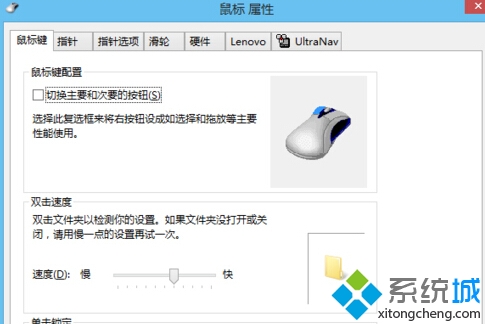
3.在高级属性中咱们将界面切换到滑轮标签中,然后将“启用通用滚动”选项选中,最后点击确定保存设置。



